Pro kompetentní návrh textu v textovém editoru poskytuje Word režimy zarovnání vzhledem k okraji stránky. Různé bloky textu lze zarovnat na šířku, na střed, doleva nebo doprava. Podobné formátování se použije na vybranou část textu. Při zadávání určitého zarovnání byste měli vzít v úvahu strukturu vytvářeného textového dokumentu. Nadpisy jsou obvykle vycentrovány na řádku. Text může být rozložen rovnoměrně po celé šířce nebo zarovnán k levé straně stránky.
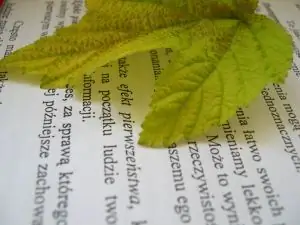
Nezbytné
Textový procesor
Instrukce
Krok 1
Na panelu nástrojů najdete tlačítka pro zarovnání textu. Panel někdy nemusí být přizpůsoben a mohou v něm chybět některá příkazová tlačítka. V takovém případě musí být před formátováním přidány na panel nástrojů.
Krok 2
Otevřete položku nabídky „Služba“a podpoložku „Nastavení“. V okně, které se objeví, otevřete kartu „Příkazy“. Vlevo v seznamu vyberte řádek „Formátovat“. V takovém případě se ikony příkazů zobrazí vpravo v seznamu, mezi nimiž jsou i příkazy pro zarovnání. Pro jejich další použití přetáhněte ikony myší na panel nástrojů editoru.

Krok 3
Vyberte zarovnaný blok textu, který jste zadali v aplikaci Word. Chcete-li to provést, umístěte kurzor na začátek bloku a podržte klávesu „Shift“a přesuňte aktuální kurzor na konec vybraného textu. Nebo vyberte text myší. Chcete-li to provést, klepněte a podržte levé tlačítko myši na začátku textu, přesuňte myš na konec bloku a uvolněte ji.

Krok 4
Zarovnejte text na stránce podle požadovaného formátování. Chcete-li to provést, klikněte na příslušné tlačítko zarovnání.






